word中稿纸的样式非常多,怎么设置一款自己比较喜欢的稿纸样式呢?操作起来简单吗?下面是小编介绍word外框式稿纸的添加方法,有需要的小伙伴一起来下文看看吧,希望可以帮助到大家!
打开word,点击页面布局。
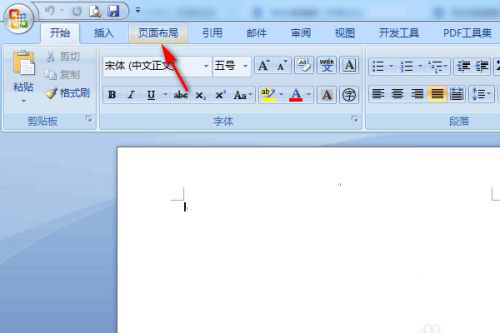
然后点击稿纸设置。
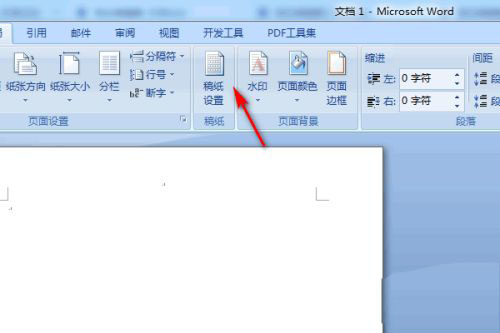
之后点击格式后面的下拉箭头,点击选择外框式稿纸。
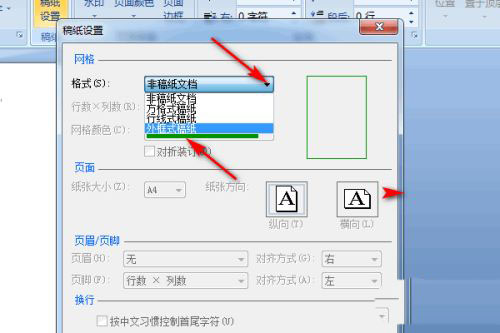
然后点击确定。
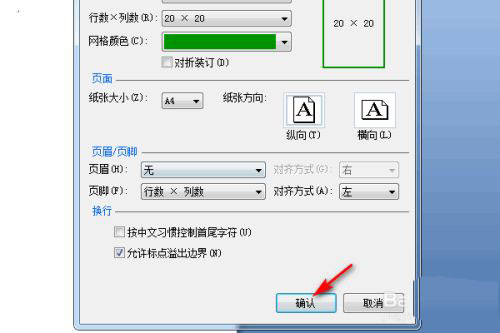
结果如图所示,这样便完成了外框式稿纸的制作。
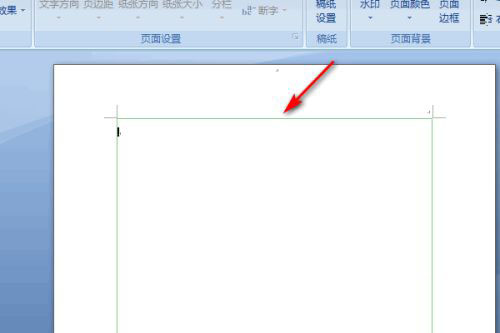
以上这里为各位分享了word外框式稿纸的添加方法。有需要的朋友赶快来看看本篇文章吧!
word中稿纸的样式非常多,怎么设置一款自己比较喜欢的稿纸样式呢?操作起来简单吗?下面是小编介绍word外框式稿纸的添加方法,有需要的小伙伴一起来下文看看吧,希望可以帮助到大家!
打开word,点击页面布局。
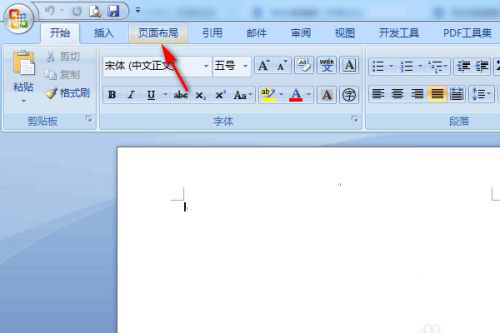
然后点击稿纸设置。
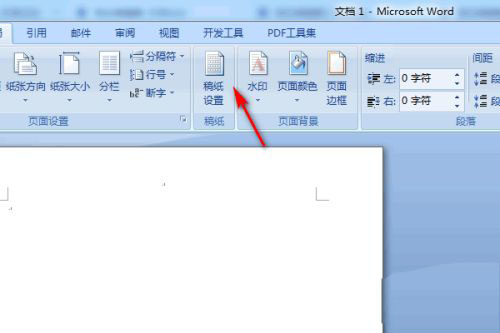
之后点击格式后面的下拉箭头,点击选择外框式稿纸。
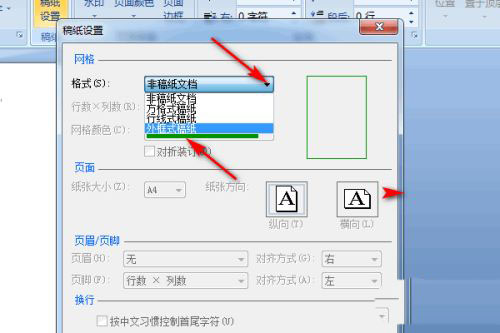
然后点击确定。
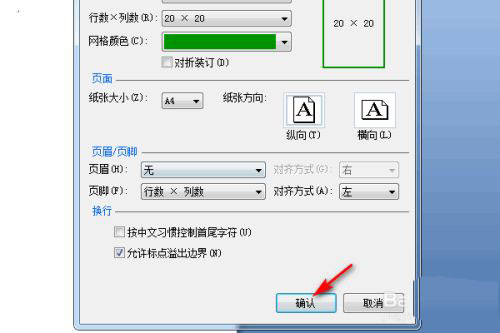
结果如图所示,这样便完成了外框式稿纸的制作。
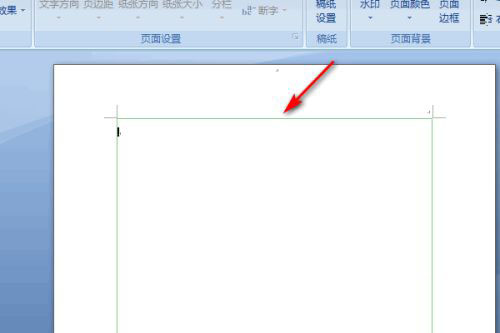
以上这里为各位分享了word外框式稿纸的添加方法。有需要的朋友赶快来看看本篇文章吧!
相关阅读